بهترین روش های کاربردی برای مخفی کردن پیام ها در آیفون
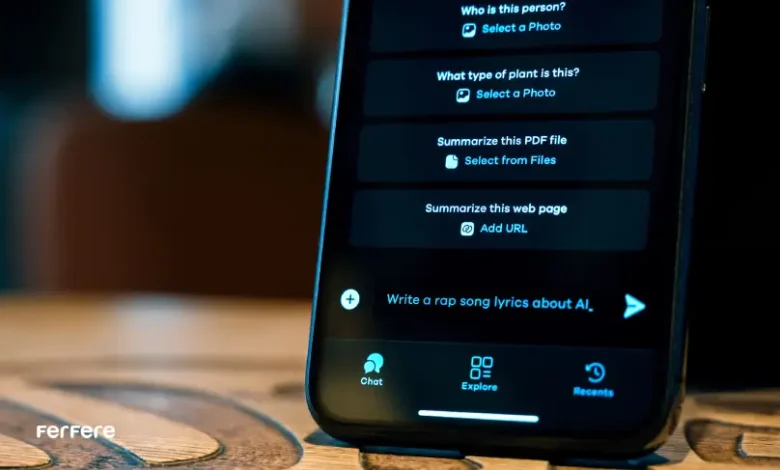
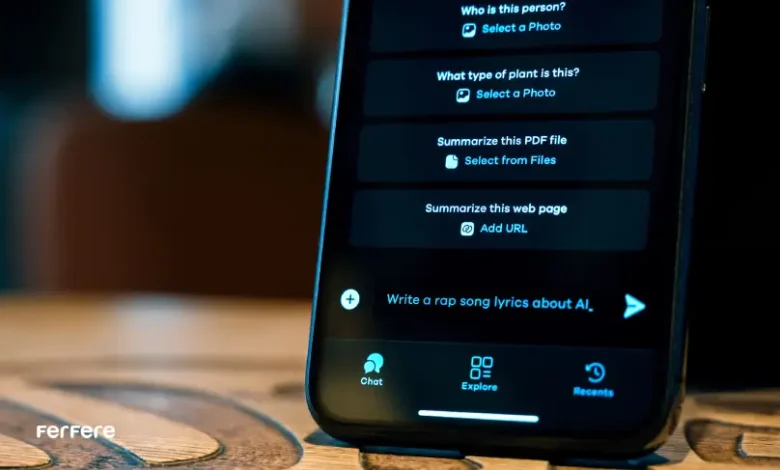
هر کدام از ما، اطلاعات حساس و خصوصی در گوشی موبایل داریم که روزانه با خود حمل می کنیم. بخش مهمی از این اطلاعات محرمانه به پیام ها اختصاص دارند. گاهی اوقات نمی خواهیم این پیام ها در معرض دید اشخاص قرار گیرند.
فرض کنید در یک گردهمی نشسته ایم و گوشی ما روی میز قرار دارد. در این حالت با آمدن پیام، اعلان آن و بخشی از پیام، نمایش داده می شود. یک نگاه ناخواسته می تواند دیگران را از اطلاعات و ارتباط شما آگاه کند. حال می توانیم با مخفی کردن پیام ها در آیفون، ترتیبی ببینیم که اطلاعات پیام های نوشتاری مخاطبان نمایش داده نشوند.
با ما همراه باشید تا در ادامه شیوه های مختلف مخفی کردن پیام ها در گوشی آیفون را معرفی کنیم.
مخفی کردن پیش نمایش پیام ها روی صفحه لاک اسکرین
بسته به نوع تنظیمات گوشی آیفون، پیام های کوتاه و سایر پیام ها ممکن است روی لاک اسکرین گوشی ظاهر شوند. این موضوع قطعا حریم خصوصی کاربر را با چالش رو به رو می کند. نقش مخفی کردن پیام ها در آیفون در اینجا پررنگ می شود.
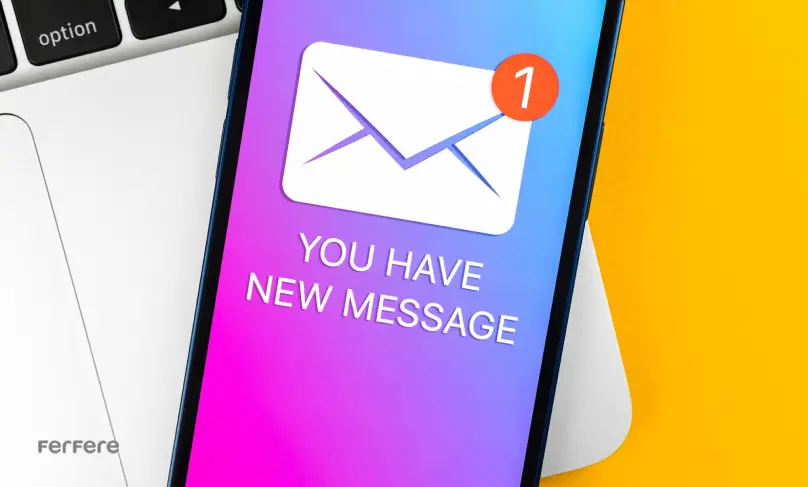
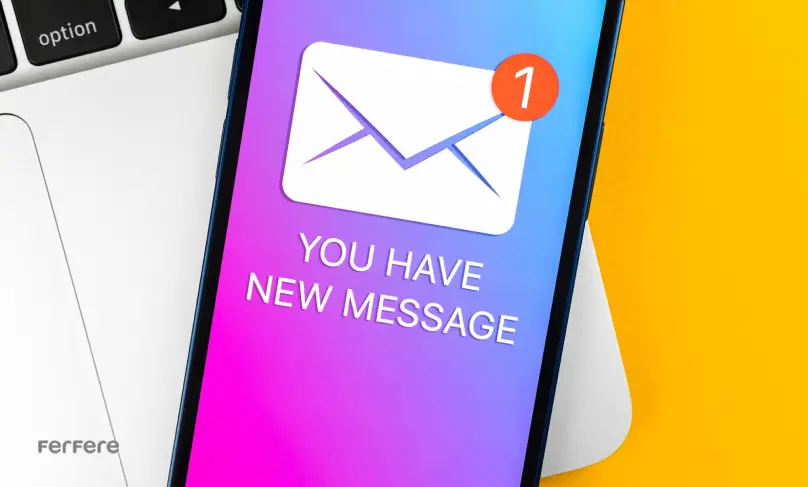
- برای جلوگیری از این اتفاق، به اپ Settings گوشی مراجعه کنید.
- ابتدا روی Notifications و سپس Messages ضربه بزنید. برای جلوگیری از پیش نمایش روی لاک اسکرین، گزینه Show Previews را لمس کرده و سپس When Unlocked را انتخاب کنید. در این صورت فقط زمانی که گوشی قفل نیست، اعلان پیام ها نمایش داده می شود.
- اگر گزینه Never را انتخاب کنید، باید برای خواندن پیام ها، به اپ Messages مراجعه کنید.
به خاطر داشته باشید که گزینه Show Previews برای اپ های WhatsApp و Google Chat نیز وجود دارد. پس همین امکان را می توان برای پیام های این دو اپ نیز پیاده کرد.
مخفی کردن پیام ها در اپ های گوشی
همه پیام های دریافتی SMS و پیام هایی که کاربر از طریق iMessages دریافت می کند، در اپ Messages گوشی ذخیره می شوند. در حال حاضر نیز هیچ روشی برای مخفی کردن پیام ها در آیفون از فهرست All messages وجود ندارد.
از بین ترفندهای آی مسیج تنها گزینه پیش روی شما، حذف کل گفتگو است. بنابراین اگر پرسش شما این است که آیا می توان پیام ها را از درون All Messages نیز مخفی کرد؟ پاسخ به این پرسش منفی است. در صورتی که می خواهید پیام های کاربر را در فهرست پیام ها مشاهده نکنید، تنها راه حل مسدود کردن کاربر است.
برای مسدود کردن شخص، در قسمت پیام ها، روی نام یا شماره مخاطب ضربه بزنید. با لمس گزینه info، گزینه Block this Caller را لمس کنید. شما می توانید فهرست کاربرهای مسدود شده را از قسمت Messages سپس Blocked Contacts مشاهده کنید.
استفاده از ابزار برنامه های پیام رسان
در برخی از برنامه های پیام رسان می توان ترتیبی اتخاذ نمود که محتوای پیام روی صفحه، نمایش داده نشود. به قسمت Settings گوشی آیفون بروید و از قسمت اعلان ها گزینه Show Previews را برای واتس اپ روی حالت When unlocked قرار دهید. با این متد، اعلان ها تنها زمانی که قفل گوشی باز است، نمایش داده می شوند.
حالا اگر قفل گوشی باز باشد و گوشی را به کسی تحویل بدهیم، چطور می توان از ورود به گفتگوهای واتساپ جلوگیری کنیم؟
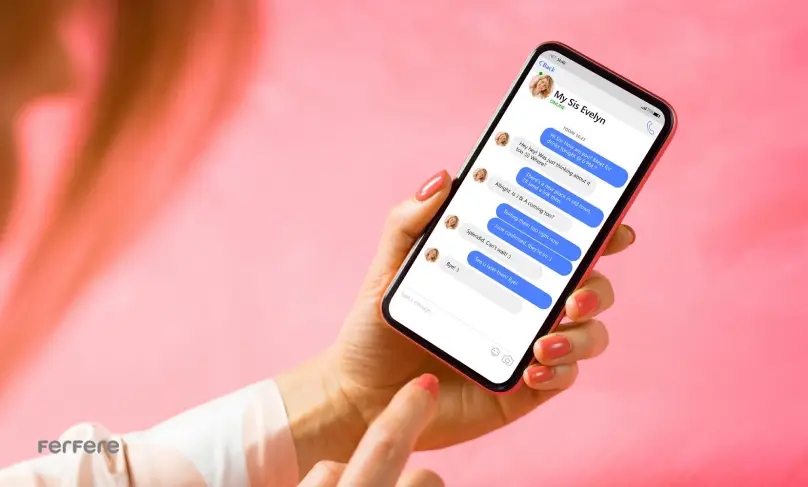
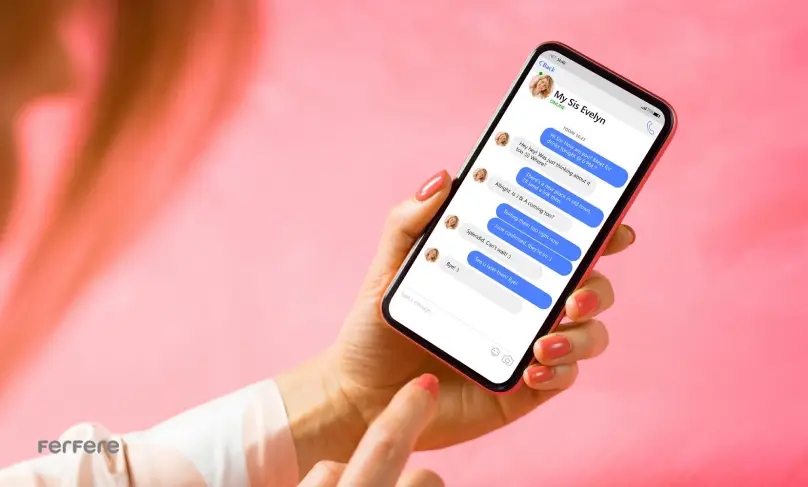
در پاسخ به این پرسش باید بگوییم همه کاربران گوشی های آیفون و اندروید می توانند از قفل واتساپ استفاده کنند. پس از بررسی قیمت خرید آیفون و تهیه این محصول اپل، برای فعال کردن قفل واتساپ، به این شیوه عمل کنید:
- برنامه WhatsApp را اجرا کرده و به قسمت Settings مراجعه کنید.
- روی Account ضربه بزنید و Privacy را انتخاب کنید.
- به پایین اسکرول کرده و Screen Lock را انتخاب کنید.
- گزینه Require Face ID یا Require Touch ID را فعال کنید.
در پایان، کاربر می تواند یک بازه زمانی، برای اینکه بعد از آن واتساپ قفل شود، انتخاب کند.
استفاده از ابزار Screen Time برای مخفی کردن پیام ها
همه کاربران آیفون می توانند با استفاده از ابزار Screen Time، اعلان های برنامه ها را مخفی کنند. این ابزار به مخفی کردن پیام ها در آیفون کمک می کند. جالب است بدانید کاربران اندروید نیز می توانند مخفی کردن برنامه ها در اندروید را به راحتی انجام دهند. برای مخفی کردن اعلان ها در آیفون، وارد اپ Settings شوید.
- روی Screen Time ضربه بزنید.
- گزینه Turn On Screen Time سپس گزینه Continue و در نهایت This is My iPhone را انتخاب کنید.
حالا ابزار Screen Time برای شما فعال شده است. با این ابزار باید روی سایر اپ ها یک محدودیت ایجاد کنید. این محدودیت می تواند به صورت روزانه باشد.
- به اپ Settings مراجعه کرده و Screen Time سپس App Limits را انتخاب کنید.
- روی گزینه Add Limit ضربه بزنید و WhatsApp را انتخاب کنید.
- یک محدوده زمانی برای واتس اپ اعمال کنید.
به خاطر داشته باشید که پس از پایان محدوده، کاربر یک پیام مبنی بر قفل شدن اپ دریافت می کند. برای بازکردن این قفل شما به رمز اسکرین تایم نیاز دارید.
قیمت گوشی یک پارامتر مهم در انتخاب کاربران است. بنابراین بهتر است قیمت این کالا را از فروشگاه های معتبر، جویا شوید.
حذف خودکار پیام ها
کاربران آیفون می توانند ترتیبی بچینند تا پیام های مخاطبان به طور خودکار حذف شوند. البته این روش ها را نمی توان دقیقا، پنهان کردن پیام ها در آیفون دانست؛ اما به هر حال دانستن آن مهم است.
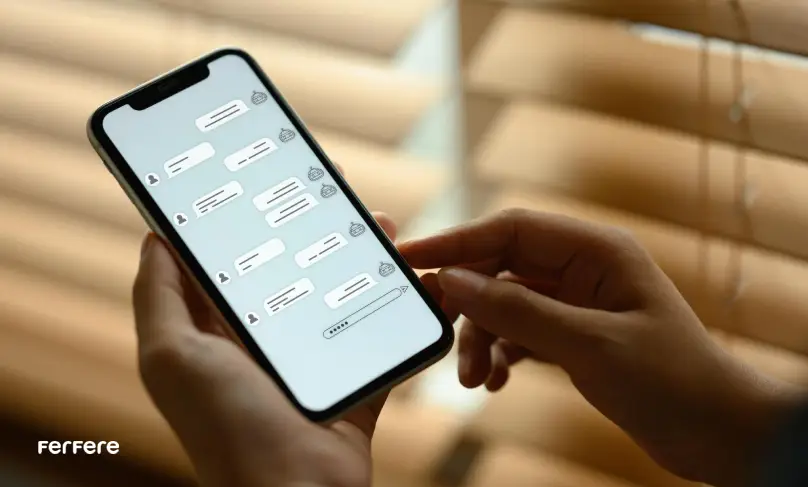
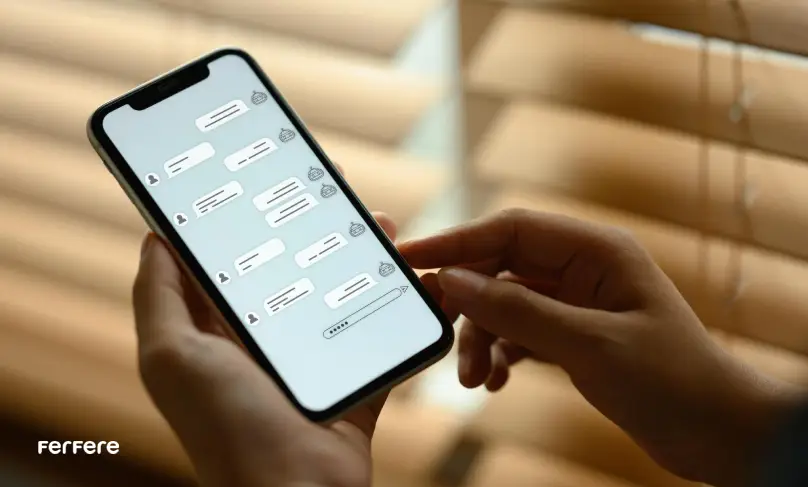
برای فعال سازی قابلیت حذف خودکار پیام در iMessage به این شیوه عمل کنید:
- اپ Settings را اجرا کنید.
- به پایین اسکرول کرده و روی Messages ضربه بزنید.
- زیر قسمت Message History، روی گزینه Keep Messages ضربه بزنید.
- یکی از گزینه های 30 روز یا یک سال را انتخاب کنید.
انتخاب خود را تایید کنید. در این صورت همه پیام های خارج از محدوده انتخاب شده، حذف خواهند شد. البته همه این موارد بعد از فعالسازی آیمسیج در آیفون قابل انجام هستند.
برای واتساپ نیز قابلیت Disappearing Messages به همین شیوه عمل می کند. برای فعال سازی پیام های پاک شونده روی واتس اپ به این شیوه عمل کنید:
- واتس اپ را اجرا کنید و به چت مدنظر مراجعه کنید.
- روی نام چت یا گروه در بالا ضربه بزنید.
- یک بازه زمانی در بین 24 ساعت، 7 روز و 90 روز انتخاب کنید.
با این روند، پیام های قدیمی تر از بازه انتخابی حذف خواهند شد.
قطعا حریم شخصی موضوعی است که از اولویت مهمی برخوردار است. کاربران گوشی های اندرویدی می توانند با مخفی کردن عکس در اندروید، دامنه حریم شخصی خود را افزایش دهند.
قابلیت Invisible Ink آی مسیج
ابزار دیگری که می تواند به مخفی کردن پیام ها در آیفون کمک کند، Invisible Ink است. وقتی شما این قابلیت را برای گفتگو فعال می کنید، پیام های ارسالی شما، تار خواهند شد. در این صورت کسی نمی تواند آنها را بخواند. همین موضوع می تواند یک لایه امنیتی در برابر چشمان فضول باشد.
برای استفاده از این قابلیت به این شیوه عمل کنید:
- یک گفتگو در iMessage انتخاب کنید و پیام خود را بنویسید.
- دکمه ارسال را فشار داده و نگه دارید.
- یک منوی جدید به نام Send with effect ظاهر می شود.
- گزینه Invisible Ink را انتخاب کنید.
- روی پیکان ارسال ضربه بزنید.
در فروشگاه اینترنتی فرفره همه کالاها با ضمانت به فروش می رسند. کافی است نام کالا را در قسمت جستجو بنویسید و تایید را بزنید. مشخصات محصول مدنظر را با دقت بخوانید. در صورت رضایت خرید خود را نهایی کنید. به خاطر داشته باشید که خرید، پایان کار نیست و آغاز مسئولیت ما است.
پنهان کردن پیام ها در آیفون
حتی اگر یک رمز قوی روی گوشی خود دارید، باز هم شانس دیده شدن پیام های شخصی وجود دارد. این موضوع به این معنی نیست که کسی عمدا این کار را انجام می دهد. بلکه شاید گوشی خود را داوطلبانه به همکار یا دوست خود دهید. داستان هر چه باشد، قطعا نمی خواهید فردی بتواند در پیام های شما اسکرول کند.
دلیل دیگر می تواند جلوگیری از به هم ریختگی باشد. وقتی پیام های به خصوص را مخفی می کنید، دستیابی به آنها آسان تر می شود. دیگر نیاز نیست مدت زمان زیادی را به جستجو در بین پیام ها سپری کنید.
این قابلیت بسیار کاربردی است و قطعا طرفداران تیزبین آیفون از آن استفاده خواهند کرد. شما باید مشخص کنید که چگونه مخفی کردن پیام ها در آیفون برای شما انجام شود. لازم به یادآوری است که این پیام ها در هر جایی که از اپل آیدی شما استفاده می کنند، قابل دسترس هستند.
پیام های متنی می توانند از فضایی مانند iCloud، Apple Watch و iPad قابل دسترسی باشند. پس ممکن است بخواهید پیام ها را در این فضا نیز مخفی کنید.
سوالات متداول
برای مخفی کردن پیش نمایش پیام ها در صفحه لاک اسکرین، به تنظیمات گوشی بروید و در قسمت Notifications، گزینه Messages را انتخاب کنید. سپس گزینه Show Previews را روی حالت “When Unlocked” تنظیم کنید. با این کار، پیش نمایش پیام ها تنها زمانی که گوشی باز است نمایش داده می شود.
متاسفانه در حال حاضر هیچ روشی برای مخفی کردن پیام ها از فهرست All Messages در آیفون وجود ندارد. تنها راه حل برای مخفی کردن پیام ها، مسدود کردن مخاطب است.
برای مخفی کردن پیش نمایش پیام ها در واتساپ، به تنظیمات گوشی بروید و در قسمت Notifications، گزینه Show Previews را روی “When Unlocked” تنظیم کنید. همچنین برای قفل کردن واتساپ، می توانید از ویژگی Face ID یا Touch ID استفاده کنید.
برای مخفی کردن اعلان ها با استفاده از Screen Time، وارد تنظیمات گوشی شده و گزینه Screen Time را انتخاب کنید. سپس با فعال کردن محدودیت زمانی برای اپلیکیشن ها، می توانید اعلان های برنامه ها را مخفی کنید. همچنین می توانید برای هر برنامه یک محدودیت زمانی تعیین کنید.
برای حذف خودکار پیام های قدیمی در آیفون، به تنظیمات گوشی بروید و در بخش Messages، گزینه Keep Messages را انتخاب کنید. سپس می توانید مدت زمان نگهداری پیام ها را بر روی 30 روز یا یک سال تنظیم کنید.
برای فعال کردن پیام های پاک شونده در واتساپ، به تنظیمات چت رفته و گزینه Disappearing Messages را فعال کنید. سپس می توانید یک بازه زمانی برای حذف پیام های قدیمی انتخاب کنید، مانند 24 ساعت، 7 روز یا 90 روز.
قابلیت Invisible Ink در آی مسیج به شما این امکان را می دهد که پیام های خود را به صورت تار ارسال کنید تا کسی نتواند آنها را بلافاصله بخواند. برای استفاده از این قابلیت، پیام خود را بنویسید، دکمه ارسال را نگه دارید و گزینه Invisible Ink را انتخاب کنید.
پیام ها در دستگاه های مختلف اپل مانند iCloud، Apple Watch و iPad قابل دسترسی هستند. بنابراین اگر می خواهید پیام ها را در این دستگاه ها نیز مخفی کنید، باید از روش های مختلفی مانند استفاده از رمز عبور یا تنظیمات مربوط به هر دستگاه استفاده کنید.







